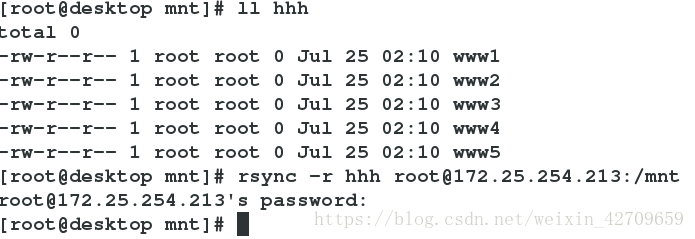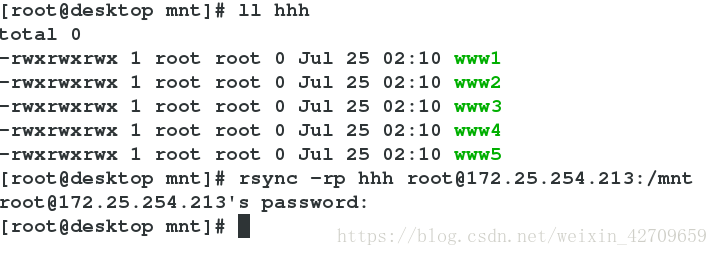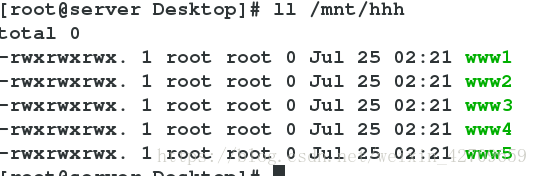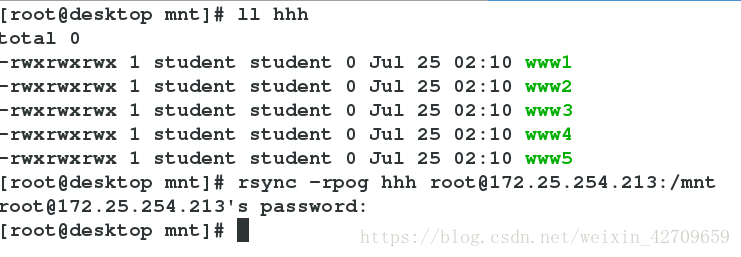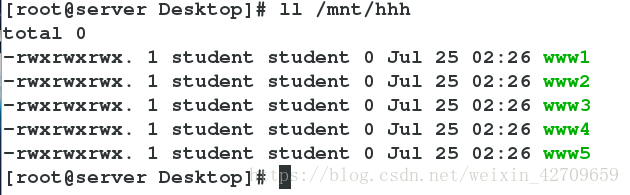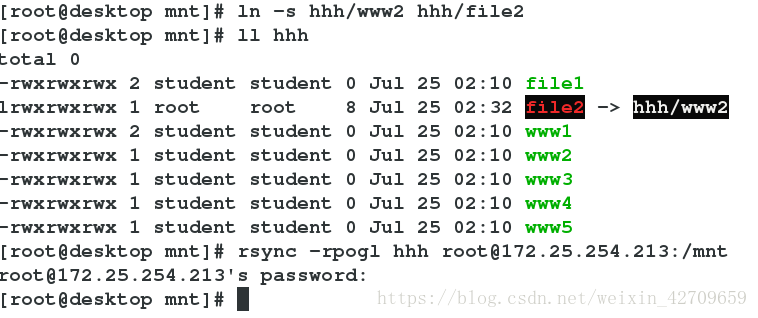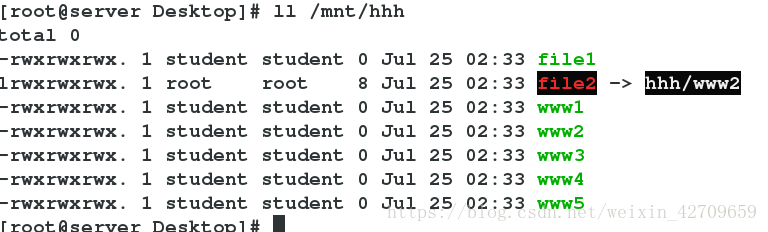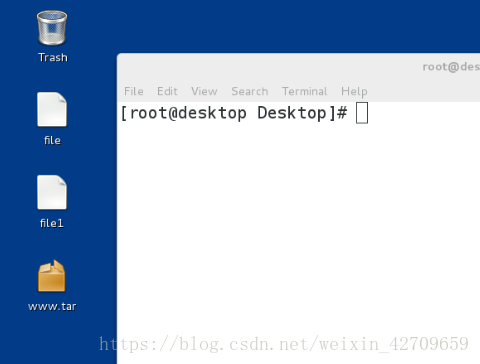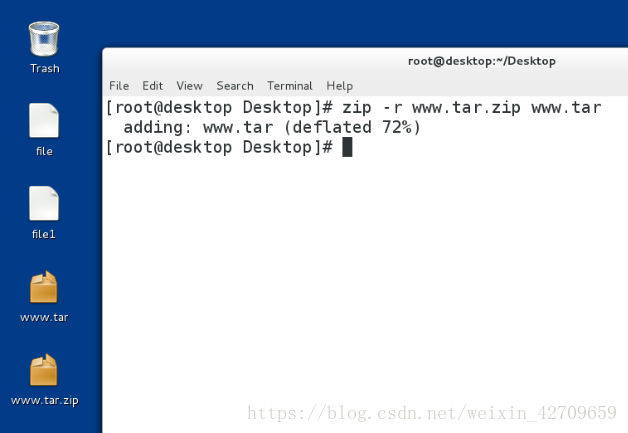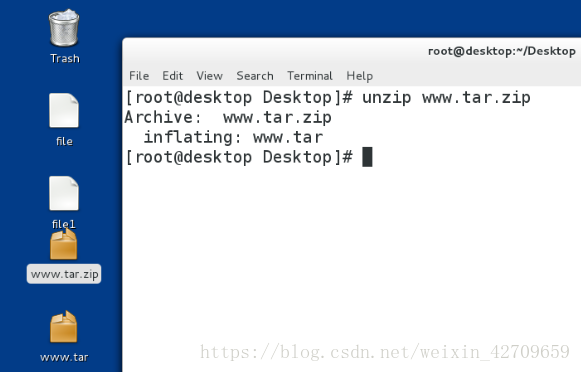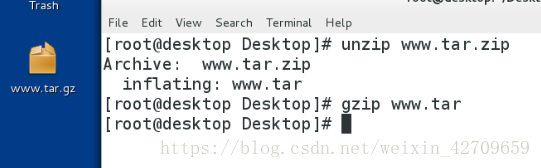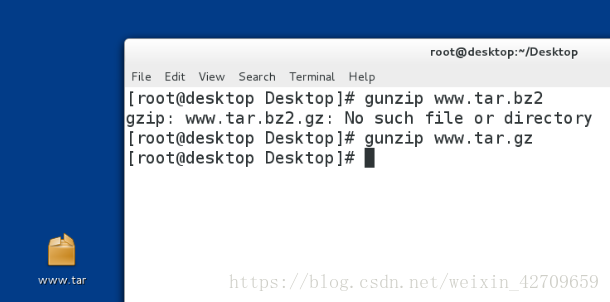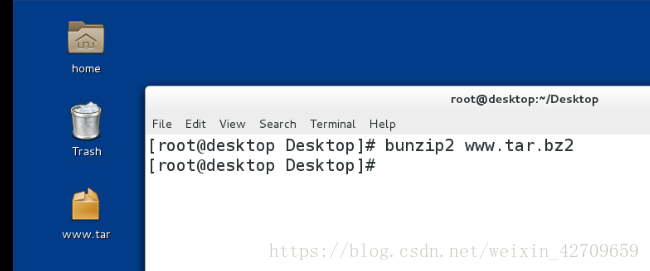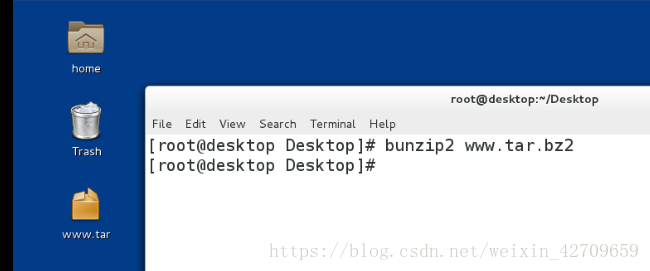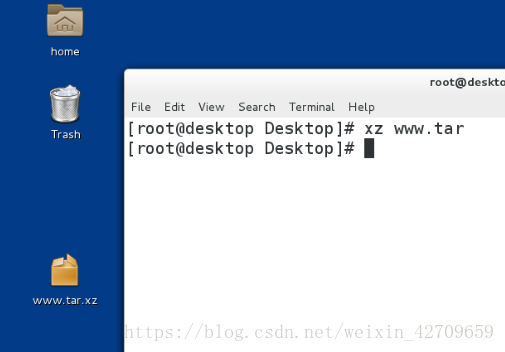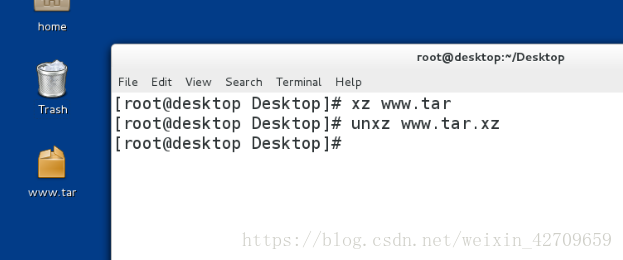1.scp
(1)如下图,通过命令scp file [email protected]:/root/Desktop将desktop主机桌面上的file传输到ip为172.25.254.213的桌面上
(2)如下图 通过命令scp [email protected]:/root/Desktop/file1 .把ip为172.25.254.113主机桌面上的file1下载到当下 即桌面上
2. rsync
远程同步,速度快,默认会忽略,文件属性,链接文件,设备文件
-r 表示可以同步目录 如图通过命令rsync -r hhh [email protected]:/mnt 将/mnt/hhh/的文件发送给172.25.254.213 目录同步
-p 表示同步权限 如图通过命令rsync -rp hhh [email protected]:/mnt 将/mnt/hhh/的文件发送给172.25.254.213 从图片可以看出权限是同步的
-o 表示同步文件所有人 -g 表示同步文件所有组 如图通过命令rsync -rpog hhh [email protected]:/mnt 将/mnt/hhh/的文件发送给172.25.254.213 可以看出在server主机上的文件和desktop主机上是一致的
-l 表示同步链接,如图用命令hhh/www1 hhh/file1和命令ln -s hhh/www2 hhh/file2建立一个连接,然后如图通过命令rsync -rpogl hhh [email protected]:/mnt 将/mnt/hhh/的文件发送给172.25.254.213 可以看出desktop上的连接同步到了server上
-D 表示同步设备文件 -t 表示同步文件时间戳 只需要给上面的命令加是那个-D -t即可
3.归档文件(把很多个文件变成一个) tar
| -c | 创建 |
| -v | 显示过程 |
| -f | 指定归档文件名称 |
| -t | 查看归档文件内容 |
| -r | 添加文件到归档中 |
| --get | 解档指定文件 |
| --delete | 删除归档中的指定文件 |
| -C | 指定解档目录 |
如图在用命令tar cf www.tar /etc/建立归档文件www.tar 并在desktop的主机的桌面上找到了它
4.压缩和解压
查看压缩后的大小 du -sh xxx.tar.zip
zip
用命令zip -r www.tar.zip www.tar 压缩文件www.tar效果如图 桌面上有压缩包
然后用命令unzip www.tar.zip可以解压压缩包 如下图
gz
用命令gzip www.tar 压缩文件www.tar效果如图 桌面上有压缩包
用命令gunzip www.tar.gz可以解压,操作如图
bz2
用bzip2 www.tar压缩文件www.tar如图
用bunzip2 www.tar.bz2解压压缩包,操作如图
xz
用命令xz www.tar压缩文件www.tar,操作如图
用命令unxz www.tar.xz解压压缩文件如图所示